
¿Te estás preguntando cómo recuperar Facebook sin una confirmación o restablecer el código? Afortunadamente, el generador de código de Facebook es solo una de las muchas capas de seguridad. Le mostraremos formas alternativas iniciar sesión en Facebook y pueda recuperar su cuenta.
Como el generador de códigos de Facebook, por ejemplo. Muchas personas no paran de buscar en internet «entrar en mi Facebook sin contraseña» o «por qué no me llega el código de verificación de Facebook a mi celular», ese tipo de preguntas serán solucionadas aquí.
Contenidos
- 1 ¿Por qué necesita un código de confirmación de Facebook?
- 2 ¿Dónde puedes encontrar un código de inicio de sesión de Facebook?
- 3 Cómo acceder al generador de código de Facebook
- 4 1. Deja que Facebook te envíe un código de confirmación
- 5 2. Utilice los códigos de recuperación guardados
- 6 3. Aprobar el inicio de sesión desde un dispositivo autorizado
- 7 Recuperar tu Facebook confirmando tu identidad
- 8 ¿Qué hacer si los métodos anteriores no funcionan?
- 9 Preguntas frecuentes
- 10 ¿Por qué no me llega el código de Facebook a mi celular?
- 11 ¿Cómo saltarme la autenticación de dos factores?
- 12 ¿Cómo cambiar el número de teléfono para recibir el código del Facebook?
- 13 Generador de códigos Facebook
- 14 Código de Facebook
- 15 Códigos de Facebook para recuperar cuenta
¿Por qué necesita un código de confirmación de Facebook?
Debe haber habilitado la autenticación de dos factores de Facebook. Sin la autenticación de dos factores, solo necesita su nombre de usuario o dirección de correo electrónico y contraseña para iniciar sesión en su cuenta de Facebook.
Al habilitar la autenticación de dos factores de Facebook, ha agregado una capa adicional de seguridad. Cuando intente iniciar sesión en Facebook desde una nueva ubicación o dispositivo, Facebook le solicitará un código de seguridad o confirmación para completar el inicio de sesión.
¿Dónde puedes encontrar un código de inicio de sesión de Facebook?
Puede obtener un código de inicio de sesión de Facebook de tres formas diferentes:

- Facebook debe enviar un código de confirmación al número de teléfono móvil asociado a su cuenta.
- Desde una aplicación de autenticación, como Duo o Google Authenticator. Además, la aplicación móvil de Facebook incluye un generador de código que le otorga automáticamente un código de seguridad nuevo cada 30 o 60 segundos.
- De una lista de códigos de recuperación de Facebook que descargó como copia de seguridad.
Más allá de los códigos, también puede crear una clave de seguridad física de segundo factor, para iniciar sesión en Facebook a través de USB o NFC.
Dado que dos de los métodos anteriores dependen de un dispositivo móvil, asegúrese de tener al menos otro método para volver a iniciar sesión en Facebook, en caso de que pierda ese dispositivo.
Cómo configurar la autenticación de dos factores de Facebook
Para habilitar la autenticación de dos factores, abra Facebook en su navegador, haga clic en la punta de flecha en la esquina superior derecha para desplegar el menú de navegación y vaya a Configuración> Seguridad e Inicio de sesión> Usar autenticación de dos factores.
Haga clic en Editar y en la siguiente pantalla, haga clic en Comenzar. Luego, seleccione el método que le gustaría usar para la autenticación de dos factores. Puede continuar con el mensaje de texto o la opción de aplicación de autenticación de terceros que mencionamos arriba. Haga su selección y haga clic en Siguiente.
Vamos con la opción Mensaje de texto e ingresamos el código de Facebook de 6 dígitos enviado a nuestro número de teléfono móvil. Una vez que haya ingresado el código de confirmación, haga clic en Finalizar para completar la configuración inicial.
Ahora puede agregar una aplicación de autenticación, guardar los códigos de recuperación y crear una clave de seguridad. También debe asignar un número de teléfono que Facebook pueda usar para enviarle un mensaje de texto con un código de inicio de sesión.
Si necesita desactivar temporalmente la autenticación de dos factores, simplemente haga clic en Desactivar en la página de configuración dos factores de Facebook y podrá iniciar sesión con sus credenciales de inicio de sesión básicas.
Cómo acceder al generador de código de Facebook
El generador de código de Facebook es una forma conveniente de acceder a códigos de autenticación de dos factores sin un número de teléfono móvil. La herramienta será útil cuando esté de viaje o no tenga recepción móvil.
La herramienta está disponible dentro de la aplicación de Facebook para iOS y Android. La aplicación de la Tienda Windows no incluye el generador de código de Facebook. Para acceder al generador de código desde Android o iOS, abra la aplicación de Facebook, haga clic en el ícono que está en la parte superior derecha y despliegue hacia abajo.
Una vez esté ahí de clic en Configuración y privacidad y seleccione Generador de código. Aquí verás la herramienta generando nuevos códigos de Facebook cada 30 o 60 segundos.
¿Perdió su teléfono y no puede usar el generador de código de Facebook?
Cuando haya configurado su teléfono para que sea la clave de su cuenta de Facebook, perderlo o romperlo podría ser un problema. Esto es lo que puede hacer para que no sea un problema si no tiene su teléfono asociado a Facebook.
1. Deja que Facebook te envíe un código de confirmación
¿Aún tiene acceso al número de teléfono móvil que definió en la autenticación de dos factores? En ese caso, deja que Facebook te envíe un código de confirmación. Desafortunadamente, solo puede usar ese número para la autenticación de dos factores, incluso si ha configurado otros números de teléfono en su perfil.
Desde la pantalla que le solicita el código de inicio de sesión, seleccione ¿Necesita otra forma de autenticación? en la parte inferior izquierda, luego haga clic en código de inicio de sesión por mensaje de texto y espere a que le llegue el código. También puede dejar que Facebook lo llame.
2. Utilice los códigos de recuperación guardados
Después de configurar la autenticación de dos factores, tuvo la oportunidad de guardar un conjunto de códigos de recuperación como respaldo. Tal vez usted imprimió el código, tomó una captura de pantalla o lo escribió y guardó en un lugar seguro.
Si no ha guardado los códigos de recuperación, asegúrese de hacerlo tan pronto como recupere el acceso a su cuenta. Si alguna vez vuelve a perder el acceso al generador de código, puede usar uno de estos códigos para iniciar sesión en Facebook desde un nuevo dispositivo o ubicación.
3. Aprobar el inicio de sesión desde un dispositivo autorizado
Cada vez que inicie sesión en Facebook desde un nuevo dispositivo, aplicación o navegador, Facebook le preguntará si desea recordarlo. No necesitará un código de inicio de sesión la próxima vez que desee acceder a Facebook desde ese dispositivo y ubicación autorizados.
Ahora que no puede acceder al generador de códigos, esta podría ser su puerta trasera privada en su cuenta de Facebook.
Intente acceder a Facebook desde un navegador o aplicación que haya usado anteriormente. Tal vez aún esté conectado a un portátil, el ordenador de su trabajo o a su tableta. Cuando encuentre un dispositivo donde aún pueda acceder a Facebook, debería ver una notificación que le pide que apruebe el nuevo inicio de sesión.
Recuperar tu Facebook confirmando tu identidad
Lo primero que debes hacer es ponerte en contacto con el soporte técnico de Facebook para informarles que tienes un problema con tu cuenta. Debes informar que ya no tienes acceso al teléfono ni al correo electrónico con el que te registraste a la red social. Si al tratar de iniciar sesión presentas algún otro inconveniente reportarlo por este enlace.
Ahora debes ingresar los datos que se te piden a continuación. Lo primero que debes hacer es escribir un correo electrónico que esté activo y al que tengas acceso, en él vas a recibir información sobre el estatus de tu reporte.
Ahora, debes detallar lo sucedido, que es lo que paso con tu cuenta, las acciones que tomaste y lo que la página te responde. También debes añadir el link de tu perfil, puedes obtenerlo mediante un amigo. Si es posible envía una captura de pantalla con el error que se te presenta al ingresar los datos al iniciar sesión.
El paso a continuación es muy importante porque le indicaras a la plataforma que efectivamente eres quien dices ser. Para realizar esto debes ingresar a este enlace. Es importante que ingreses un documento de identidad que sea considerado válido, estos pueden ser:
- El DNI
- La partida de nacimiento
- La licencia de conducir
- Visa o pasaporte
- Identificación fiscal
- Acta de matrimonio
De manera complementaria debes hacer lo siguiente, cuando hayas elegido el documento de identidad debes tomarle una foto y que los datos sean legibles. Luego la guardas en tu equipo o memoria extraíble para subirla. Esto lo harás haciendo clic en la opción Elegir archivos y busca el documento con tu identificación.
Y ahora la adjuntas, y para terminar debes rellenar los datos donde te pide un nuevo correo o número de teléfono. Aquí te llegará información que tiene que ver con la solicitud. Y para terminar, solo debes hacer clic en la opción Enviar, debes saber que este proceso puede durar entre 10 a 30 días.
¿Qué hacer si los métodos anteriores no funcionan?
Si nada de lo que ha intentado ha funcionado envíe una solicitud a Facebook para que solucionen su problema de autenticación y pueda iniciar sesión en Facebook nuevamente.
¿Se las arregló para volver a iniciar sesión en Facebook? Recuerde guardar los códigos de recuperación, configurar una nueva aplicación de autenticación y actualizar sus otras opciones de recuperación.
¿Perdiste tu dispositivo móvil?
Para evitar el acceso a su cuenta de Facebook desde un teléfono o un portátil que perdiste, finalice la sesión de Facebook de la aplicación. Si registró el número de su teléfono, vaya a Facebook> Configuración> Móvil > ¿Perdió su teléfono? y haga clic en el botón Cerrar sesión en el teléfono.
En este punto, debe eliminar el número del teléfono perdido.
Vaya a Facebook (en un dispositivo reconocido) > Configuración> Seguridad e inicio de sesión> Dónde está conectado, busque la sesión correspondiente y cierre la sesión. En caso de duda, finaliza múltiples sesiones. Esto te desconectará de la aplicación.
Hasta que recupere su teléfono o pueda configurar el Generador de código en un nuevo teléfono, puede guardar un lote de códigos de respaldo como se mencionó anteriormente. También puede configurar otra aplicación de terceros para generar códigos.
Y en el futuro, siempre asegúrese de que al menos un dispositivo, que no sea su portátil o teléfono, tenga un inicio de sesión autorizado. Podría ser el ordenador de casa con el que siempre tendrá acceso. Solo deje que Facebook recuerde dispositivos y ubicaciones que sean privadas y seguras.
Y con frecuencia revisar su lista de inicios de sesión Autorizados y Eliminar dispositivos que ya no está usando. Para estar seguro, también actualice su contraseña de Facebook.
Preguntas frecuentes
¿Por qué no me llega el código de Facebook a mi celular?
En muchos casos, ya sea por correo electrónico o SMS, el código de Facebook no llega de inmediato. Deje pasar unos minutos desde que realiza la solicitud hasta que debería llegar el código. A veces tienes que dejar pasar 1 día entero antes de que Facebook envíe el código de confirmación por SMS o email.
¿Cómo saltarme la autenticación de dos factores?
No tiene por qué hacerlo, puedes usar una aplicación de terceros como Authy por ejemplo, esta aplicación está disponible en Android, iOS e incluso para Windows. No solo te va a proporcionar el código que te llegaría a tu teléfono móvil, sino que puedes sincronizarlo con un nuevo teléfono si es que perdiste el anterior.
¿Cómo cambiar el número de teléfono para recibir el código del Facebook?
-
Haz clic en 🔽 en la parte superior derecha de Facebook.
-
Selecciona Configuración y privacidad y haz clic en Configuración.
- Haz clic en Celular en la barra lateral de la izquierda.
- Haz clic en + Agregar otro número de teléfono celular para agregar un nuevo número.
- Ingresa tu número de teléfono y elige si prefieres recibir un mensaje de texto o una llamada telefónica con tu código de confirmación y, luego, haz clic en Continuar. Es posible que debas comprobar que hayas activado los mensajes de texto.
- Ingresa tu código de confirmación y haz clic en Confirmar.
Bueno amigas y amigos, espero que les haya sido de ayuda este artículo, desde Clon Geek deseamos que así haya sido y puedan de nuevo iniciar sesión en Facebook.
Generador de códigos Facebook
Si quieres saber lo que es un generador de código de Facebook y ver como se genera, entra en nuestra web que te lo enseñamos paso por paso.
Código de Facebook
Si quieres saber como conseguir tu código de Facebook, en Clongeek tenemos la respuesta que estas buscando.
Códigos de Facebook para recuperar cuenta
SI necesitas obtener tu código de Facebook para recuperar tu cuenta, te enseñamos como hacerlo.
{«@context»:»https://schema.org»,»@type»:»FAQPage»,»mainEntity»:[{«@type»:»Question»,»name»:»Generador de codigos facebook»,»acceptedAnswer»:{«@type»:»Answer»,»text»:»Si quieres saber lo que es un generador de código de Facebook y ver como se genera, entra en nuestra web que te lo enseñamos paso por paso.»}},{«@type»:»Question»,»name»:»Código de facebook»,»acceptedAnswer»:{«@type»:»Answer»,»text»:»Si quieres saber como conseguir tu código de Facebook, en Clongeek tenemos la respuesta que estas buscando. «}},{«@type»:»Question»,»name»:»Códigos de facebook para recuperar cuenta»,»acceptedAnswer»:{«@type»:»Answer»,»text»:»SI necesitas obtener tu código de Facebook para recuperar tu cuenta, te enseñamos como hacerlo. «}}]}


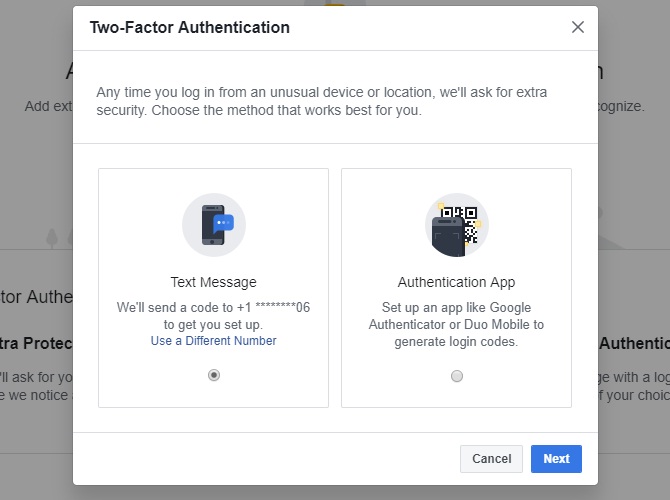

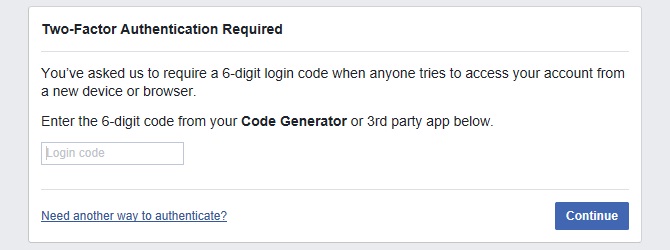





Excelente artículo, como hago para recuperar mi cuenta que use hace dos años? Tengo fotos y videos que quiero recuperar, pero ya no uso ni el teléfono ni el mismo correo de aquellos años me puedes ayudar
Hola Marcelo,
Si no puedes restablecer tu contraseña porque no puedes acceder a la dirección de correo contectada a la cuenta, puedes acceder respondiendo a la pregunta de seguridad o pidiéndole a tus amigos que te ayuden. El siguiente enlace te ayuda a confirmar si puedes usar estas alternativas:
https://www.facebook.com/help/132243923516844/?ref=u2u
También puedes reportar un problema completando el siguiente formulario:
https://www.facebook.com/help/contact/357439354283890?rdrhc
Si puedes iniciar sesión, puedes seguir estas instrucciones de nuestro Servicio de ayuda para eliminar tu cuenta adicional:
https://www.facebook.com/help/224562897555674/?ref=u2u
Espero que mi respuesta te sea útil.
Un saludo.
Hola me gustaría contactarme contigo para pedirte información sobre un problema que tengo
Este es mi correo por si aceptas
[email protected]
Saludo mi nombre es yuleysi necesito abrir cuenta de Facebook pero cuando le doy a iniciar sección me dice que me enviara un código por mensaje de texto el cual nunca llegó y si intento abrir por el navegador me dice que ingrese el código del generador se código pero si no está abierto como puedo obtenerlo ?
Me pasa lo mismo.
Pudiste solucionar ?
Hola me pasa lo mismo alguien me puede decir que hacer porfavor 😢
me pasa lo mismo que puedo hacer ?
Hola Jesús me robaron mi celular hace un mes el celular era un cel nuevo mi cuenta siempre la use en mis celulares nunca en una pC , tiene el autentificación en 2 pasos , tengo acceso al correo alas claves del face pero me pide un código que según me debe de llegar al número pero por error de borró ese número de esa cuenta , y el detalle es que lo utilizo para tareas y no tiene mi nombre si no otro que puedo hacer , los codigos de quedaron en el cel que me robaron
Buenas , Ami si me llega el código de confirmación pero también m pide el generador de codigo y no lo puedo obtener xk no tengo abierto mi cuenta en ningún otro dispositivo cómo cree k m podrían ayudar xfavor
No me llega el código de confirmación para facebook
Tenia el problema de que no podia iniciar sesion porque me pedia el codigo de inicio, pero por mas que intentaba no me llegaba el codigo a mi celular, entre a la app de messenger y aun estaba activa, entonces en un apartado de la app dice configuracion de la cuenta, al darle alli me envia automaticamente a la configuracion de mi facebook!!! Y solo fue desactovar la configuracion de inicio de sesion en 2 pasos y listo! Ya pude acceder a mi cuenta de facebook., espero les sirva.
A mi me pasa algo peor me quitaron mi cel y uso la computadora de la escuela pero no me deja entrar a mi facebook por los codigos de internet de la escuela como puedo entrar con la computadora de la escuela alguien me puede decir?????
Buen dia, muchas personas saltan las restricciones cambiando las DNS de su conexión, yo no puedo facilitarle enlaces que no sean oficiales, pero si hace una busqueda por internet encontrará la manera de hacerlo, y si no tambien podría usar una VPN.
Aqui tiene las mejores para el navegador Google Chrome: https://clongeek.com/las-mejores-vpn-chrome-2018/
hola si me das una ayuda ,con mejor explicacion te lo agradezco….vos me decis q si no tengo forma de recibir los codigos de autenticacion de dos pasos ,a traves de la vpn puedo ingresar igual?
Todas la opciones que dan hablan de entrar a la app y hacer una configuración, que parte de que no hay acceso a la app no entienden, es el articulo mas inutil que jamas vi
Yo resetee mi celular entonces tuve que volver a descargar las aplicaciones de facebook y Messenger pero ninguna puedo abrirla por que me pide el código u nunca me llega llevo todo el día intentado. Ayúdenme por favor!!!
Facebook te da opciones además de el código también te ofrece la posibilidad de recuperar tu cuenta mediante otro correo, usted coloco un correo secundario de recuperación?
HOLA TENGO TODO HOTMAIL PASS TODO HASTA EL CORREO PERO ME PIDE LOS CODIGOS DE VERIFICACION POR FAVOR ESTOY DESESPERADO HACE 4 MESES QUIEN ME ABRA EL FACEBOOK LE PAGARE
Pudiste arreglarlo ? Tengo el mismo caso
Ayuden
No m llegan los códigos de confirmación para iniciar sesión en Facebook..y tengo la misma línea..ayudenmen por favor …
Como hago para recuperar mi cuenta, se me cerro del celular y me pide código de confirmación pero no tengo actualizado numero ni otro dispositivo reconocido. y no me envía al correo código de confirmación solo para cambiar contraseña pero sigue pidiendo código de confirmación y no me abre face
Ami me pasó igual si sabes como recuper la cuenta xfa compártelo
ayuda con esto por fis me pasa lo mismooo
no me llega el codigo de configuracion del facebook
no meda para entrar a face mi correo es un numero de cel pero se me perdio la sim y me pide un codigo q lo manda a ese numero q hago
No me llega el codigo para entrar definitivamente a la cuenta,me dice que ya mande muchas solicitudes de sms
holaaa oye pudiste resolver eso?:(
Ya resolvieron eso? tengo el mismo problema
Llevo 3 días intentando …. No me llega el código al móvil he probado todo lo que dicen…. No consigo!
Hola?? como lo solucionaste?? es horrible….
Muy buen articulo pero en mi caso me robaron el celular y solo tenia el acceso en el teléfono por que ahí tenia mi código autenticado en 2 pasos y por nada del mundo puedo ingresar por que borre mi historial de PC y no tengo como ingresar de otra forma, por favor alguien que pueda ayudarme?
en mi telefono marco que mi cuenta cauco sesion y la cerro ahora intento entrar con mi correo y contraseña, pero lo tenia con la activacion de autenticacion en dos pasos pero no recibo codigo en mi numero de telefono, ya lo intente de varias formas y nada, inlcuso abrir mi cuenta en mi lap pero me sigue pidiendo codigo y no puedo entrar que hago?
Alguien sabe cómo puedo obtener el código de inicio de sesión?
Hace 1 día entraron a mi Facebook y cambiaron la contraseña , afortunadamente pude cambiarla a través de mi correo , pero creo eliminaron mi dispositivo y ahora que pongo el correo y la contraseña me pide el código de inicio de sesión y como ya no tengo el número donde te mandan el código , pues no me llega nada..
Hola Javier me pasó lo mismo hoy. Lo pudiste resolver ?
Lo pudiste resolver? Me pasa lo mismooo
Estoy igual! Lo pudiste resolver?
No puedo acceder a mi cienta porque no tengo iniciada la sesion en ningun otro dispositivo.
Perdí mi celular y el número y me pide el codigo de seguridad y no e podido entrar que puedo hacer ?
Oye E olvidado mi contraseña de facebook y El correo electronico y no me sale En recuperar mi cuenta un numero telefonico como puedo recuperarla Si la unica opcion de restablecer la contraseña es por correo y yo ya perdi mi correo electronico practicamente ?
Cambie de teléfono y el que tenia lo restablecí y antes de abrir mi cuenta de Facebook en mi Celu nuevo… al intentar abrir mi cuenta me pide un código y no le llega a ningún lado quien me puede ayudar por favor es mi cuenta de hace muuuuchos años
Yo lo formatee mi teléfono y ahora los instal de nuevo las aplicaciones como Facebook peto no puedo ingresar porque me pide código de inicio de sesión pero no me llega ningun código aparte el autenticador de Google me pide escanear el código QR para recuperar mi cuenta pero no tengo ningún código Qr ayúdeme por favor
Hola no me aparece la opción de llamar a facebook,ni tampoco me llega el código desde mi número móvil .Perdí toatalme mi teléfono donde cree está cuenta de facebook [email protected]
Me puede ayudar por favor me robaron la cuenta y no tengo acceso ni al correo electrónico ni al numero de celular puedo responder cualquier pregunta sobre la cuenta
Yo tengo problema con el código que me piden de inicio de sesión y en mi celular siempre e abierto mi cuenta ahí pero igual no lo reconoce y al número que mandan el código ya no lo tengo y ya mandé mi identificación a Facebook para poder ingresar pero aún así me sigue pidiendo el código .
Yo no puse la identificación de dos pasos
Hola buenas, te comento mi problema por si me pudieses ayudar. Me robaron mi cuenta y modificaron el número de teléfono para la autenticación, con lo cual me es imposible recibir el código que me pide. Solo he conseguido recuperar el acceso al email que tenía asociado (que también lo modificaron) pero no es suficiente para volver a entrar en FACEBOOK. Muchas gracias. Un
Hola, como dice en el artículo, con un generador de codigos como Authy puedes recuperar tu cuenta, descarga la app, introduce tu cuenta de Facebook, toca en el logo de Facebook y te dará un codigo cada 20 segundos.
Yo tambien no puedo recuperar mi cuenta de Facebook no me llega mi código 😭
Hola como puedo obtener el código si no llega además no tengo el mismo número que esta en la cuenta de Facebook esa cuenta la tengo de ase años y me urge recuperar esa cuenta porfavor ayuden me
hola, hace unos meses hice esto de la autenticación en dos pasos pero no lo hice para que el código me llegara por un mensaje de texto, sino para que llegara o lo sacara por una app de autenticación (en este caso authenticator de Microsoft). nunca se me había ocurrido que en algún momento le iba a hacer un reset de fabrica a mi teléfono y que tendría que necesitar de dichos códigos para poder ingresar ya que obligatoriamente me lo pide. intenté en la parte de más ayuda de Facebook ingresando correo, compañía telefónica, hasta mi documento de identificación, y nada que funciona. solo me dice que necesito el código generado por mi app autenticadora pero como hice el reset a mi teléfono ya no puedo obtener dicho código ¡ayuda! PD: tampoco tengo los códigos de respaldo de mi cuenta porque no pensé que en algún momento me harían falta.
Hola Jose lo mismo me paso a mi y mande el documento de identficación a facebook y no he recibido respuesta. ¿Ya lo solucionaste?
Una ayuda no puedo abrir mi Facebook. Me pide muchos código. Código de facebook. código restablecer contraseña..normal si me llega estos códigos.. Lo que no me llega es el Código de inicio de sesión.. Y nada. No se que pasa. Alguna ayuda por favor. Mi cel. es 955489545. gracias
Saludos, tengo el nombre y la contraseña de mi cuenta pero como me robaron mi celular no puedo acceder al generador de codigos de facebook y para iniciar sesion me pide la autenticacion de dos pasos, mi cuenta no esta vinculada a ningun correo electrónico ni a mi numero de celular, como puedo hacer para iniciar sesión excluyendo la autenticacion de dos pasos
Hola, si alguien me puede ayudar no recibo el código de confirmación de inicio de sesión de mi cuenta de Facebook y tampoco tengo acceso al Messenger
yo tambien tengo el mismo problema
Oye me ayudar me perdí mi número no podré entrar el código tengo un número nuevo cambio quiero confirmar número nuevo 🥺🥺
como hago para abrir mi facebook sin necesidad de poner el codigo
En el post hay varios métodos que puedes utilizar para solventar este inconveniente.
quiero ayudar a recuperar la cuenta de un amigo pero no puedo por que su correo ya no lo tiene abilitado por que su numero lo ha cambiado y bueno quiesiera que me ayuden
Hola, voy a añadir otra posible solución, atenta.
por favor mi cuenta fue hackeada y el correo electronico lo cambiaron, cuando quiero ingresar me sale el correo nuevo.. me piden el codigo de verificacion con ese correo y ahora no se que hacer si alguien me pueda ayudar alli le dejo mi numero de celular 935493339
Intentaste con el método de identidad?
https://clongeek.com/iniciar-sesion-en-facebook-sin-codigo/#Recuperar_tu_Facebook_confirmando_tu_identidad
sos uun capo genio
Me alegro que te haya sido de ayuda.
hola mi nombre es alex ,no puedo acceser a mi cuenta de facebook
Hola Alex, intentaste todos los métodos que están en el post?
Ayudame por f
Hola mi nombre es Diego no purdo acceder a mi cuenta de facebook
Ayudame a poder entrar a facebook
Me a sido de ayuda gracias
Quiera ingresar a facebook
Me puede ayudar a mí también se me perdió lo mejor quiero la cuenta y no puedo ingresar han cambiado el número de teléfono por un correo electrónico y debo recibir el código y no puedo quisiera que me ayuden por favor
me robaron el celular y justo habia puesto LA AUTENTICACION de mensaje de texto y ps el chip nose de quien es x lo tanto no puedo bloquearlo asi que pedi a mis amigos que reportaran ese fb y pues me bloquearon ahora ns como recuperar y desbloquearlo:(((8
nunca me llega el generador de codigos para recuperar mi cuenta de facebook, ya envie documentos de identidad y no me llega nada, sigue pidiendo generador de codigos, que puedo hacer?
¿Cuándo enviaste tus documentos? Como dice en el post, se puede tardar entre 10 y 30 días, y lo que te llegará no es un generador de códigos, te llegará al correo un enlace para que puedas cambiar la contraseña.
ayudenme
¿Qué sucede específicamente con tu cuenta?
No puedo entrar en mi cuenta de facebook
Ya hace 4 meses creo o más siempre intento abrirla pero no puedo me sale auntesisacion de dos pasos supuestamente me va a llegar un código y ese código debo de usarlo como contraseña..¿ Pero no entiendo si la contraseña no la he perdido ?y me sale eso qué hago? Tengo otra cuenta de facebook pero la que quiero recuperar la quiero eliminar solo quiero que desaparezca esa cuenta y nada más AYÚDENME ??
Estoy teniendo problermas, hace dos dias cerre mi cuenta de facebook para abrir otra, sucede que cuando voy abrirla nuevamente me pide un codigo de inicio de sesion. El codigo nunca me llega a mi numero, no se que hacer, necesito ayuda por favor.
Tengo el mismo problema que todos no me yega el codigo ya descargue muchos autenticadores ya vi muchos videos en YouTube ya mande correo a facebook con mi identificacion y no puedo entrar solo quedo activo mi messenger no ce que acer no m yegan los codigos ni respuesta de facebook
Todas la opciones que dan hablan de entrar a la app y hacer una configuración, que parte de que no hay acceso a la app no entienden, es el articulo mas inutil que jamas vi
Lea el artículo de nuevo porque al parecer no lo entendió.
No hay nibgunbmetodo en el que bo debas acceder a facebook para conseguir el codigo, si el problema en que nonpuedes acceder el articulobes inservible
Mándame código a mi correo electrónico
No puedo entrar a mi cuenta de Facebook me ases llegar un código a mi cuenta de correo electrónico
Hola, como puedo recuperar una cuenta de Facebook si tiene un nombre y fecha de nacimiento falso?
Me paso todo lo anterior no me llego nunca el código de verificación en 2pasos me podría ayudar?
Intenta con estas soluciones 👉 https://clongeek.com/tutorial-como-entrar-a-facebook-sin-contrasena/
por favor ayuda. mi problema radica en que me bloqueo facebook tengo dos numeros registados en facebook y me aparece recuperar la cuenta con el numero de celular que no tengo en uso, y no me envian el codigo al numero que tambien tengo registrado
Mi Facebok usaba mi hermano y hace unos dias le robaron el celular y desde ese dia no puedo entrar a mi cuenta por lo que veo ya no tiene ni mi nombre de usuario y menos la contraseña y el correo electrónico , como puedo hacer para recuperar mi cuenta??
Ami me robaron mi cuenta de facebook por qué me robaron mi celular en la calle cuando quise iniciar seción le cambiaron su contraseña y número de mi facebook y nececito un código para entrar
Me robaron mi cuenta de facebook.y le cambiaron su número y contraseña
Quiero recuperar mi cuenta de facebook por qué lo robaron y le cambiaron su número y contraseña
Porfavor ayudeme
Me inhabilitaron una cuenta que no contaba con un correo electrónico, porque ingresaba con mi número celular y ahora que me solicitaron un correo, no me envían el código de confirmación.
Me robaron mi cuenta de facebook, llevo meses tratando de recuperarla!! Borraron mi cuenta, logré encontrarla , me llega el código de inicio de sesión, pero al tratar de ingresar, me pide el generador de codigos ( no los tengo) y me dice que iniciando sesión podré tenerlos, pero no puedo iniciar sesión….
Porfavor necesito ayuda
yo tengo un gravisimo problema es que me robaron mi cuenta y le cambiaron todo yo le mande una foto de mi documento a fb y fb me agrego mi correo y asi pude recuperarla pero la persona que me lo robo le activo la verificacion dos pasos a su numero y cuando entro y pongo mi clave el codigo le llega a esa persona y no puedo entrar a mi fb
Hola ami no me llega el codigo de autenticacion que estava en la app de generador de codigos de google ahora porq perdi mi celular no me llegan codigos ya mande mis datos y todo pero no me aceptan
Quiero iniciar sesiòn en mi Facebook no me llega ningun codigo